
 chick
chickUSBポートが足りない…
 rabbit
rabbitUSBポートが不足している場合はUSBハブを使うでUSBポートを増やせるよ!
USBポートには、USB2.0とUSB3.0という規格があります。またダイソーのUSBハブ以外にもUSB2.0とUSB3.0が混在しているケースがあります。
本記事ではダイソーで販売されているType-Cハブ(550円)のUSB2.0とUSB3.0の転送速度を検証して比較します。
\ 外付けハードディスクのトラブル対処 /

USBの規格について
現在、USBの規格の主流はUSB2.0とUSB3.0になります。USB2.0とUSB3.0は見た目で判断することが可能で、見分け方は、USB2.0のポートが黒に対して、USB3.0のポートは画像のように青になっています。

またUSB2.0とUSB3.0の違いは色だけではなく、転送速度が異なります。
- USB2.0:転送速度(理論値)最大480Mbps
- USB3.0:転送速度(理論値)最大5Gbps
理論上ではUSB2.0に比べてUSB3.0の転送速度は約10倍向上しています。
またUSB2.0とUSB3.0には互換性があるため、どちらにも接続することが可能ですが注意点もあります。
- USB2.0:USB3.0の機器も接続できますがデータ転送速度はUSB2.0となります
- USB3.0:USB2.0の機器も接続できますがデータ転送速度はUSB2.0となります
USBメモリや外付けハードディスクがUSB3.0対応品の場合は、青いUSB3.0ポートに接続しないと、性能が発揮できないことになります。
以降では実際にUSB3.0対応機器をUSB2.0とUSB3.0に接続して、どのくらい速度に差が出るか実際に見ていきましょう。
ダイソーのType-Cハブ




ダイソーのType-CハブはUSBポートが4つ付いてますが、USB2.0 x 3、USB3.0 x 1となります。
高速なUSB3.0ポートは1つのため、USB3.0対応機器を接続する場合は青いUSB3.0ポートに接続する必要があります。
USB2.0の速度
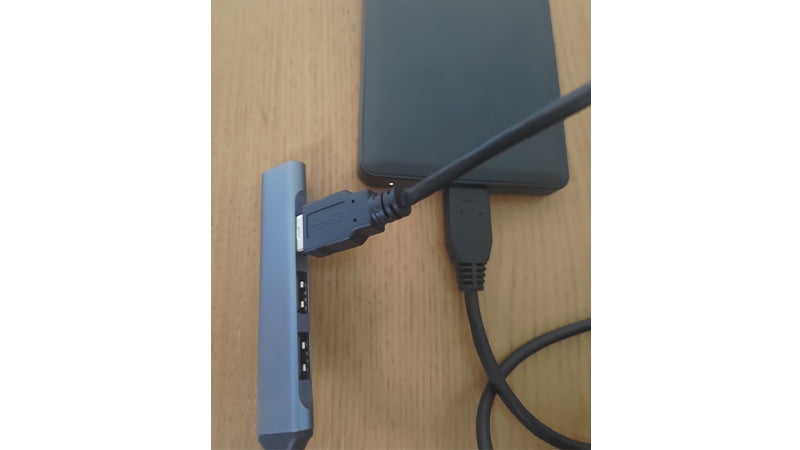
- ダイソーのType-CハブのUSB2.0ポートにUSB3.0対応機器を接続します。
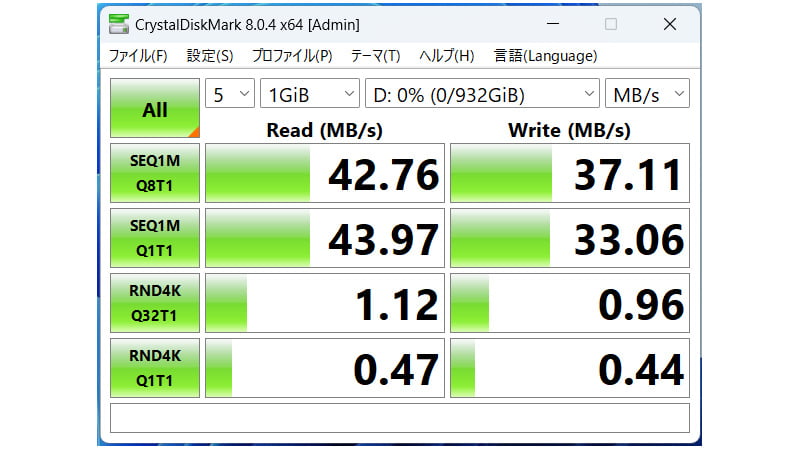
- CrystalDiskMarkというHDDやSSDの速度を調べるツールで計測します。
- Readが読み込み速度、Writeが書き込み速度となります。
- Readが「42.76MB/s」でWriteが「37.11MB/s」と計測されました。
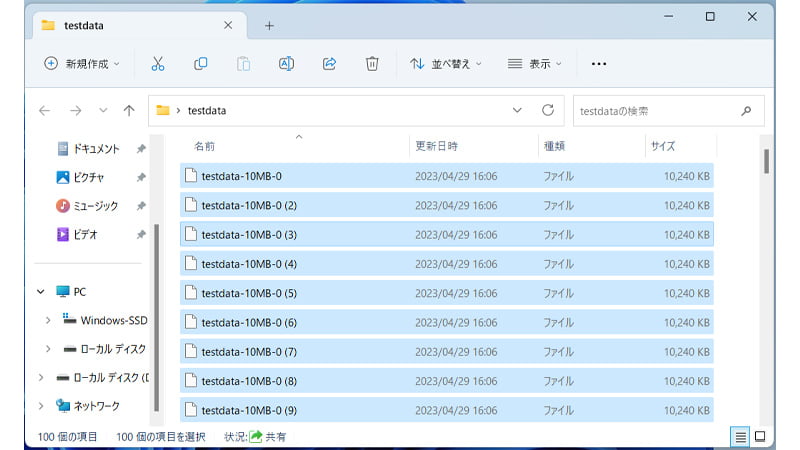
- 10MBのファイル100個を使って実際に転送します。
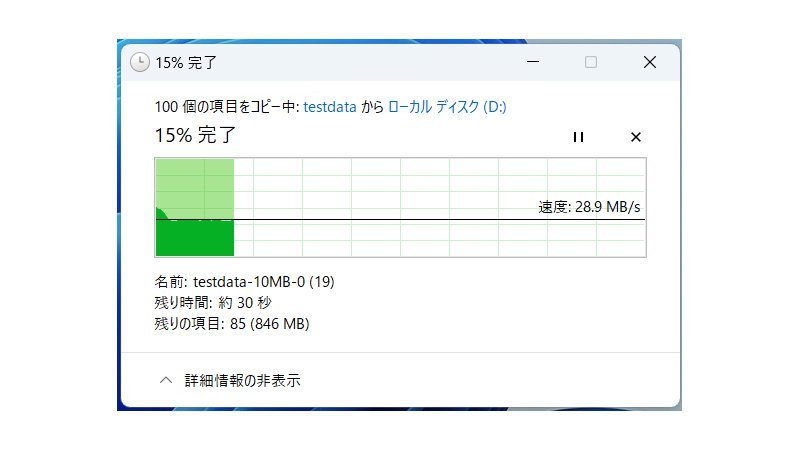
- 実際のファイルを使った転送速度は「28.9MB/s」となりました。
- 15%完了時点で残り時間約30秒と表示されました。
 rabbit
rabbit10MB x 100個、計1GBのファイルでテストしました
USB3.0の速度

- ダイソーのType-CハブのUSB3.0ポートにUSB3.0対応機器を接続します。
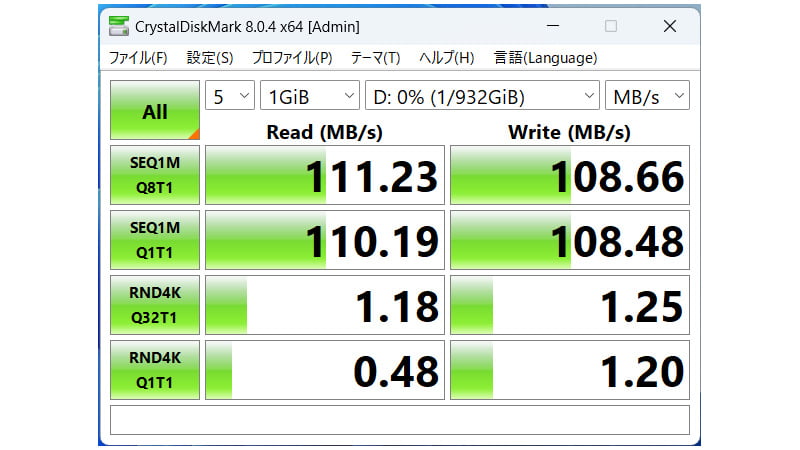
- Readが「111.23MB/s」でWriteが「108.66MB/s」と計測されました。
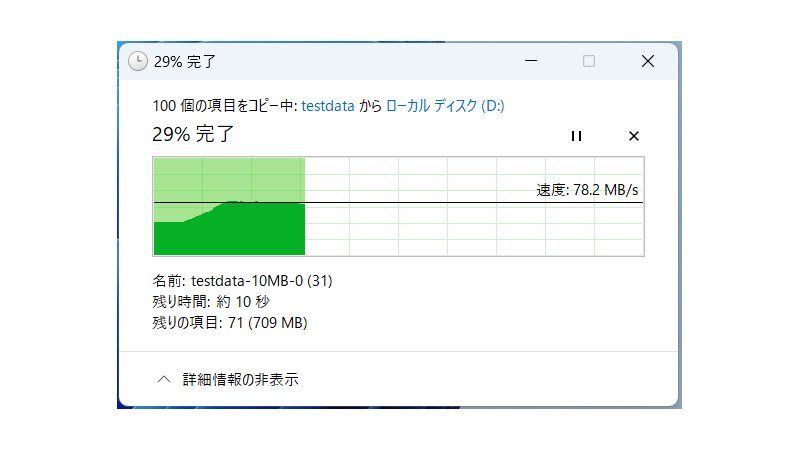
- 実際のファイルを使った転送速度は「78.2MB/s」となりました。
- 29%完了時点で残り時間が約10秒と表示されました。
 rabbit
rabbitUSB2.0は「28.9MB/s」でUSB3.0は「78.2MB/s」とほぼ倍のスピード!!
 rabbit
rabbit体感でもUSB2.0に比べて倍ぐらいのスピードで転送が終わったよ!
まとめ
ダイソーのType-CハブのUSB3.0ポートは、ちゃんとUSB3.0の速度で動作していました。
ダイソーで購入したから、安いからUSB3.0の性能が出ないでは?なんてことはありませんでした。
パソコンにType-Cのポートが余っていて、USB2.0やUSB3.0が不足している場合は、ダイソーのType-Cを検討することをおすすめします。
 ちんあなご
ちんあなご最後までご覧いただきありがとうございます。
コメント